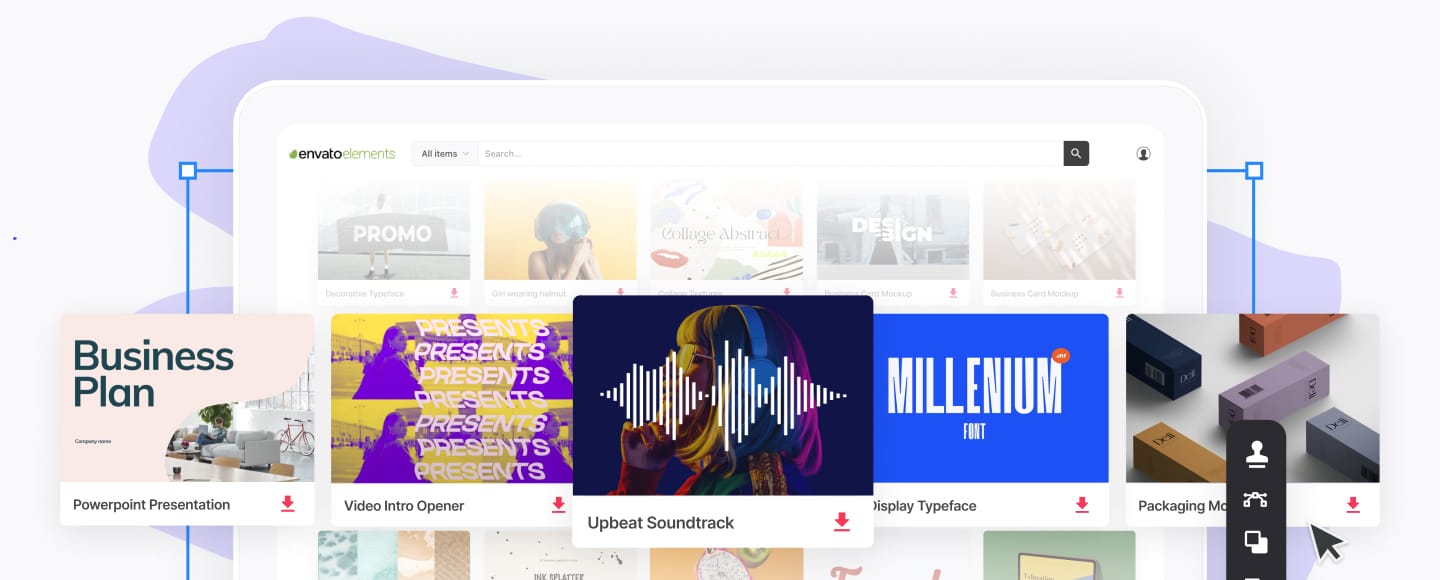كيفية تغيير حجم الصور المتعددة في "Microsoft PowerPoint" خلال 60 ثانية
Arabic (العربية/عربي) translation by Amr Salah (you can also view the original English article)
ماذا لو كنت لا تريد تغيير حجم الصور في عرض شرائح "PowerPoint" واحدًا تلو الآخر؟ لا توجد مشكلة في "PowerPoint". في هذا الفيديو القصير والبرنامج التعليمي ، سأوضح لك كيفية تغيير حجم صورة "PowerPoint".
لدينا أيضا اضافة مفيدة لهذا البرنامج التعليمي. تحميل كتابنا الاليكتروني المجاني: الدليل الكامل لتقديم العروض الرائعة. قم برؤيتها الآن قبل أن تستكمل قرأة.



ملاحظة: في هذا البرنامج التعليمي نستخدم القالب "مادورا". يمكنك الحصول على قوالب عرض تقديمي "PPT" رائعة على "عناصر Envato" أو في "دليلنا لافضل القوالب الخاصة بال"بوربوينت".
كيفية تغيير حجم الصور المتعددة في "PowerPoint"
ملاحظة: شاهد هذا الشرح التعليمي القصير أو اتبع الخطوات السريعة أدناه التي تكمل هذا الفيديو.
1. قم بفتح العرض التقديمي الذي تريد العمل عليه
دعونا نبدأ في شريحة التي تحتوي على صور متعددة على ذلك. هذه صور مختلفة الحجم، ولكن نحن يمكن أن نغير الحجم في نفس الوقت مع خدعة بسيطة.
.jpg)
.jpg)
.jpg)
2. اختر صور ال"PowerPoint" لتغيير حجم
صور متعددة التحديد بالضغط على Ctrl في لوحة المفاتيح، ومن ثم دعونا ننقر على كل الصور التي تريد تغيير حجمها.
.jpg)
.jpg)
.jpg)
ثم انقر فوق أحد مقابض زاوية الصورة واسحبها إلى أسفل. لاحظ أن جميع الصور تتغير حجمها في نفس الوقت نسبيا.
3-تغيير حجم الصور في "PowerPoint"
الآن ماذا لو أردت الحصول على الصور كلها بنفس الحجم على الأقل على جانب واحد؟
أنا سوف اقوم بتبديل الشرائح والضغط على Ctrl لكل من هذه الصور. ومن ثم إلى أدوات الصورة > تنسيق (Picture Tools > Format) هنا على الشريط. أما الارتفاع أو مربع العرض، دعونا نضع قيمة رقمية، ثم نضغط Enter.
.jpg)
.jpg)
.jpg)
وستتخذ كافة الصور نفس الحجم.
النهاية!
يمكن الاحتفاظ بمحاولة أرقام مختلفة هنا لتغيير حجم الصور. أنها طريقة سريعة وسهلة لإعطاء نظرة أكثر اتساقا في عرضك التقديمي بالصور الخاصة بك.
للمزيد من البرامج التعليمية عن العروض التقديمية الخاصة "ببوربوينت" على Envato Tuts +
تعلم المزيد في دروس لل"PowerPoint" التعليمية وبرامج الفيديو السريعة على "Envato Tuts +". لدينا مجموعة متنوعة من مواد "PowerPoint" لمساعدتك على العمل بشكل أفضل مع الصور في العروض التقديمية:


 Microsoft PowerPointكيفية العمل مع الصور في "PowerPoint" (دليل كامل)أندرو تشايلدريس
Microsoft PowerPointكيفية العمل مع الصور في "PowerPoint" (دليل كامل)أندرو تشايلدريس

 Microsoft PowerPointكيفية إضافة صور إلى PowerPoint بسرعة في 60 ثانيةأندرو تشايلدريس
Microsoft PowerPointكيفية إضافة صور إلى PowerPoint بسرعة في 60 ثانيةأندرو تشايلدريس.jpg)
.jpg)
.jpg) Microsoft PowerPointكيفية انشاء "Mindmap" في PowerPoint خلال 60 ثانيةأندرو تشايلدريس
Microsoft PowerPointكيفية انشاء "Mindmap" في PowerPoint خلال 60 ثانيةأندرو تشايلدريس
يمكنك أيضًا العثور على نماذج عرض تقديمي رائعة من "PowerPoint" مع تصميمات متميزة على GraphicRiver أو "عناصر Envato". أو تصفح مجموعة مختارة من أفضل تصميمات Microsoft PowerPoint:
تقديم عروض رائعة (تحميل كتب “PDF" مجانية)
لدينا أيضا اضافات مثالية لهذا البرنامج التعليمي، والتي سوف توجه لكم من خلال عملية العرض الكامل. تعلم كيفية كتابة العرض التقديمي، وتصميمه بشكل محترف، وإعداده لتقديمه بقوة.



تحميل الكتاب الإلكتروني الجديد لدينا: الدليل الكامل لتقديم العروض الرائعة. انه متاح مجانا مع الاشتراك في اعمال “Tuts+” للنشرة الإخبارية.